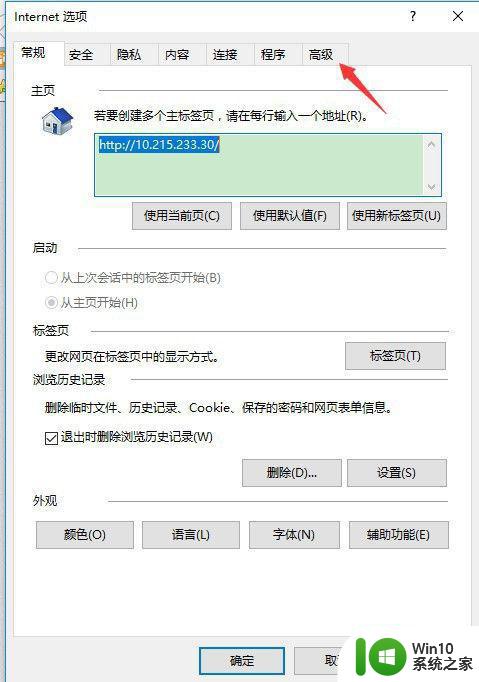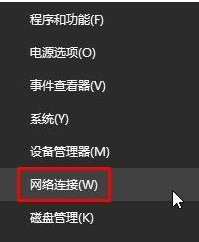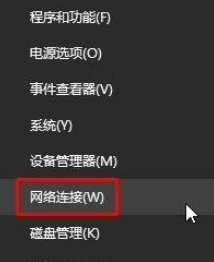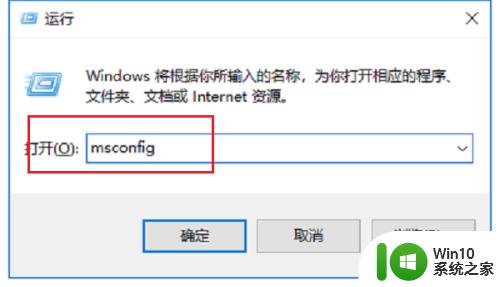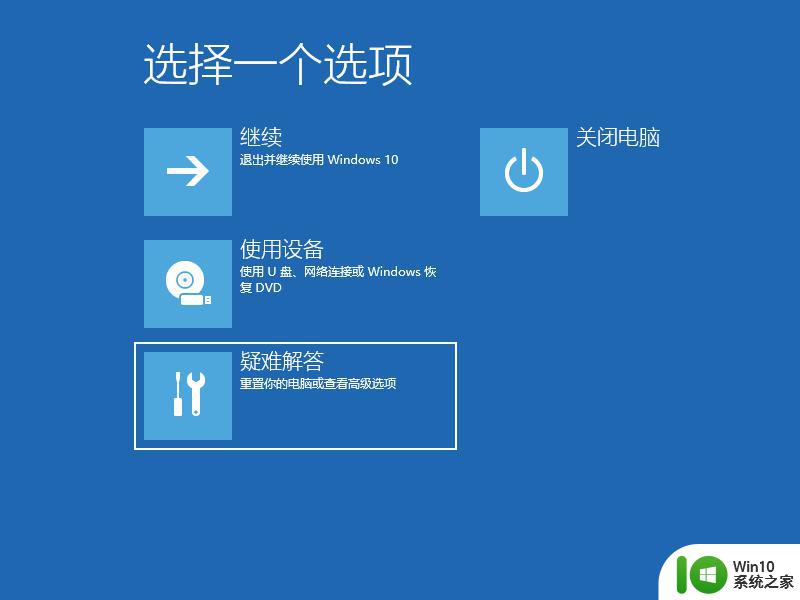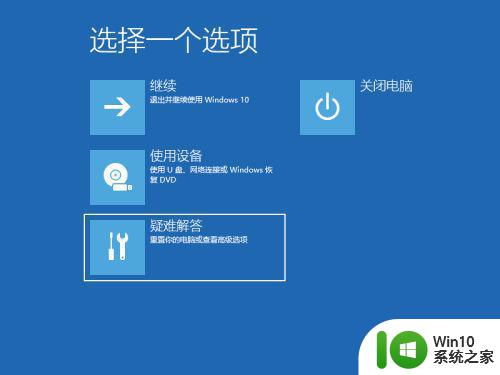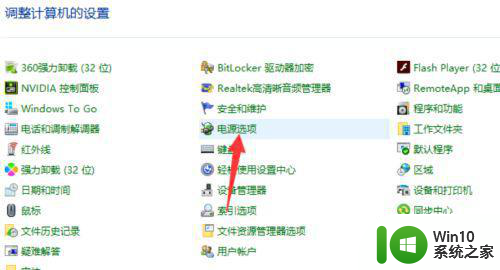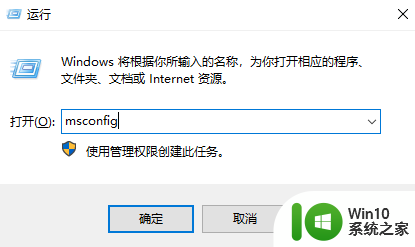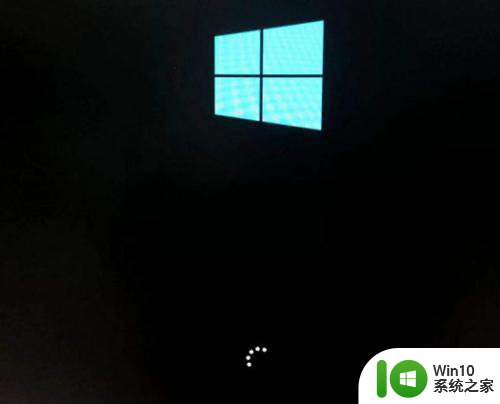win10打开微软应用商店一直转圈圈的解决方法 win10打开微软应用商店一直转圈圈怎么办
更新时间:2023-03-13 09:25:35作者:jiang
微软应用商店提供各种游戏软件应用,用户可以直接下载安装使用。最近有用户反馈说win10系统打开微软应用商店一直转圈圈,或者提示连接错误,总而言之怎么也打不开,怎么办?不要担心小编和大家详解处理方法,一起往下学习吧。
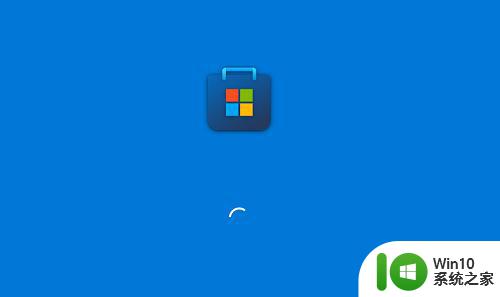
一、更改“Internet属性”
1、打开“运行”(快捷键:“WINDOWS”+“R”键)输入inetcpl.cpl。
2、选择“高级”选项,勾选“使用TSL1.0”“使用TSL1.1”“使用TSL1.2”选项,点击确认。
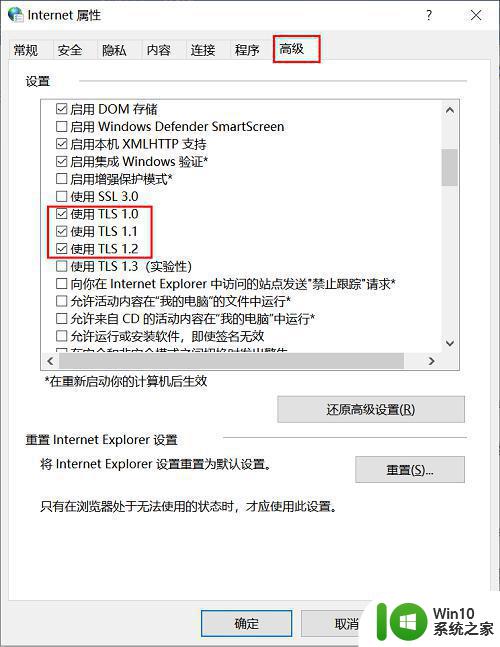
3、重新打开微软应用商店即可。
4、如果上述方法没用,还可以在刚才的界面,点击“还原高级设置”,再点击“重置”。
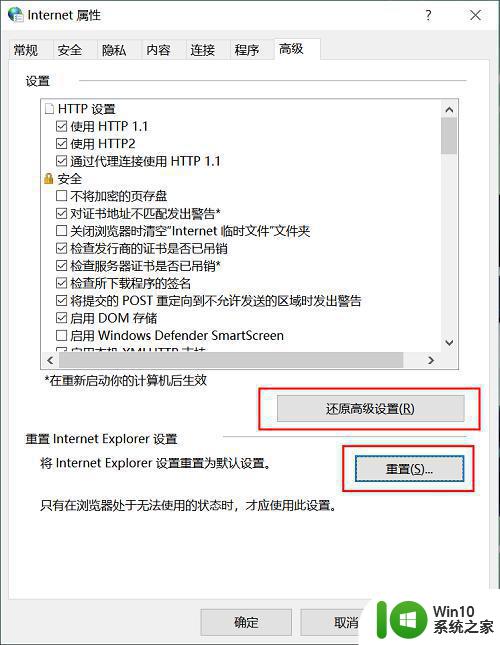
5、再弹出的新菜单中勾选“删除个人设置”,点击“重置”按钮。
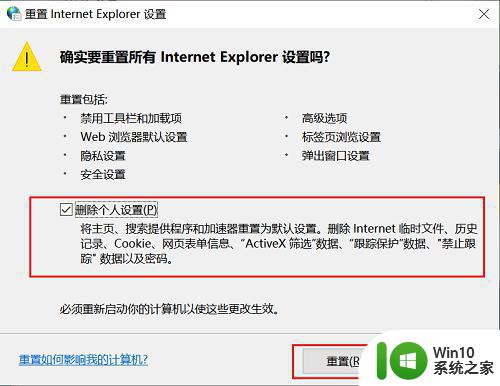
6、重启电脑,再打开微软商店即可。
本篇教程分享win10打开微软应用商店一直转圈圈怎么办,微软应用商店使用频率还是比较高的,遇到一样故障,直接参考教程解决吧。